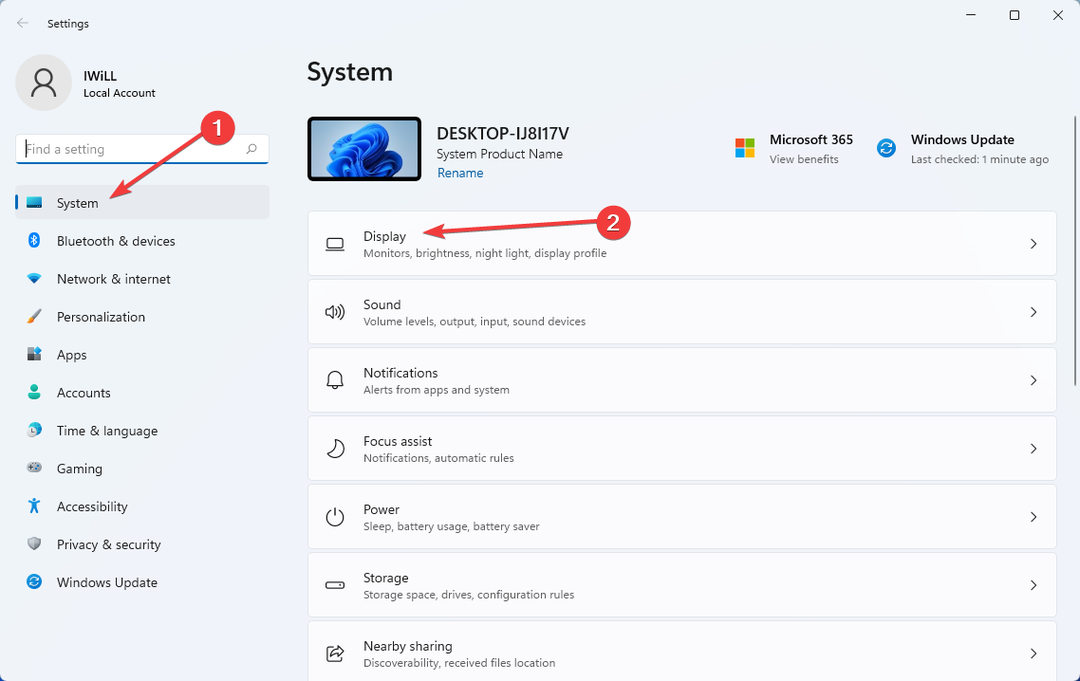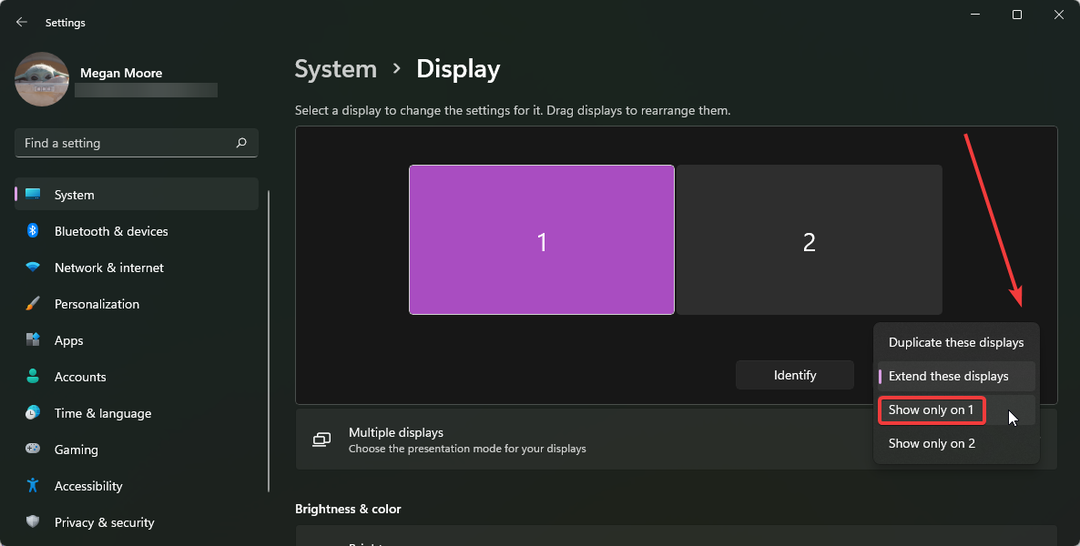Обязательно проверьте, обновлена ли версия драйвера монитора.
- Некоторые пользователи сообщили, что их монитор LG не обнаруживается в Windows 10, и чаще всего это связано с ошибкой драйвера.
- Если ваше устройство не распознается, вам следует запустить средство устранения неполадок ОС, чтобы обнаружить проблему.
- В качестве эффективного решения обновление драйвера дисплея может иметь существенное значение.
- Поддержка специального инструмента оказалась одним из наиболее ценных вариантов, если ваш монитор LG не обнаруживается в Windows 10.

Мониторы являются одними из важнейших аппаратных компонентов вашего ПК. Таким образом, поддержание их работы в оптимальных условиях является обязательным. Однако некоторые пользователи сообщили, что их монитор LG не обнаруживается в Windows 10. Проведя исследование, мы обнаружили, что эта проблема возникает как для основного, так и для дополнительного мониторов.
Обычно мониторы не работают из-за неисправности видеокарты или каких-либо проблем, связанных с к графическому драйверу
. Обратите внимание, что сбои монитора также могут возникнуть без какой-либо конкретной причины. Давайте рассмотрим решения для решения проблемы монитора LG, не обнаруженного в Windows 10.Почему монитор LG не определяется в Windows 10?
После некоторых исследований мы составили список причин: несколько причин, по которым монитор LG не определяется в Windows 10:
Как мы тестируем, проверяем и оцениваем?
Последние 6 месяцев мы работали над созданием новой системы проверки того, как мы создаем контент. Используя его, мы впоследствии переработали большинство наших статей, чтобы предоставить практический опыт работы с созданными нами руководствами.
Более подробную информацию вы можете прочитать как мы тестируем, проверяем и оцениваем в WindowsReport.
- Кабель поврежден: Скорее всего, соединительный кабель неисправен и является причиной проблемы.
- Графический драйвер не обновлен: Вы должны убедиться, что графический драйвер на вашем компьютере обновлен чтобы избежать проблем, связанных с вашим монитором.
- Ваш монитор не подключен к источнику питания: Чтобы включить монитор, необходимо убедиться, что он подключен к источнику питания. Возможно, это звучит глупо, но очень часто глупости могут стать причиной больших проблем.
- Возникла проблема с вашим графическим процессором.: Если в вашем графическом процессоре возникла какая-либо внутренняя аппаратная проблема, это вызовет проблемы с несколькими мониторами.
Как мне распознать мой монитор LG в Windows 10?
Прежде всего, вам необходимо:
- Убедитесь, что ваш монитор подключен правильно. Если питание вашего компьютера работает, а монитор нет, это может быть связано с кабелем питания вашего монитора LG. Вы можете проверить, горит ли индикатор режима ожидания, когда монитор подключен.
- Кроме того, вы также можете попробовать подключить монитор к другим устройствам, чтобы проверить, обнаружен ли он.
- Если ничего из этого не помогло, мы рекомендуем вам проверить, решит ли замена кабеля питания LG эту досадную проблему.
1. Обновить Windows
- нажмите Победить + я кнопки для открытия Настройки.
- Выбирать Обновление и безопасность.

- Нажмите на Центр обновления Windows на левой панели.
- Нажмите на Проверьте наличие обновлений на правой стороне.

Если доступно новое обновление, ваша система предложит вам его установить. Немедленно установите последнее обновление и проверьте, решит ли это проблему или нет. Иногда лучший способ починить аппаратные компоненты — постоянно поддерживать операционную систему в актуальном состоянии.
2. Запустите средство устранения неполадок
2.1 Использование настроек
- нажмите Победить + я кнопки для открытия Настройки.
- Нажмите на Обновлять & Безопасность.

- На левой панели выберите Устранение неполадок.

- Нажмите на Аппаратное обеспечение и устройства справа.
- Следуйте инструкциям на экране, чтобы попробовать средство устранения неполадок.
- Windows автоматически выполнит поиск неполадок и устранит их.
- Ошибка инициализации маршрутизатора: как решить эту проблему с Altice One
- Исправлено: ITVX не работает на Firestick — 5 проверенных решений
2.2 Использование командной строки
- Открой Начинать меню.
- Открыть Командная строка и запусти его от имени администратора.

- Введите следующую команду и нажмите Входить.
msdt.exe -id DeviceDiagnostic
- Нажмите Следующий.

- Средство устранения неполадок оборудования и устройств начнет сканировать ваш компьютер на наличие проблем и предложит применить исправления.
Для тех из вас, кто не смог найти Аппаратное обеспечение и устройства внутри Настройки Windows меню, вам следует выполнить описанные выше шаги, чтобы запустить средство устранения неполадок через Командная строка.
3. Обновите драйвер дисплея
- Открой Начинать Меню.
- Открыть Диспетчер устройств.

- Развернуть Мониторы раздел.
-
Щелкните правой кнопкой мыши ваш монитор LG,и выберите Характеристики.

- Выберите Вкладка «Драйвер».

- Нажмите на Обновить драйвер.

- Нажмите на Автоматический поиск драйверов.

- Windows автоматически найдет нужный драйвер и быстро обновит его.
4. Попробуйте режим совместимости
- Посетить Официальный сайт загрузки LG.
- Найдите свой название монитора LG, затем выберите его из показанного списка.

- Нажмите на красный Узнать больше кнопка под Драйверы монитора Windows.

- Скачать нужная версия.
- Щелкните правой кнопкой мыши файл установки драйвера, затем выберитеХарактеристики.
- Нажать наВкладка «Совместимость».

- Установите флажок рядом сЗапустите эту программу в режиме совместимости, и выберите более старую версию ОС.

- Драйвер установит его.
- Перезапуск компьютер и проверьте, сохраняется ли проблема.
Учитывая, что ваш монитор LG не обнаруживается в Windows 10 из-за некоторых проблем, связанных с драйверами, описанные выше варианты могут работать, но они отнимают много времени. Ручные методы могут быть не так полезны, как использование специального инструмента.
Использование стороннего программного обеспечения, несомненно, сэкономит гораздо больше вашего времени, автоматически устанавливая, исправляя и обновляя любые ваши драйверы. Таким образом, вам не придется утруждать себя подобными процессами.
Мы предлагаем вам использовать рекомендуемое программное обеспечение под названием Программа обновления драйверов Outbyte. Используя этот инструмент, вы не только сможете обновлять все свои драйверы всего несколькими щелчками мыши, но также можете планировать сканирование драйверов и даже создавать резервные копии драйверов.
⇒Загрузите программу обновления драйверов Outbyte
6. Доступ к поддержке LG
6.1 Прочтите полное руководство к монитору LG.
- Посетить Официальный сайт поддержки LG.
- Прокрутите вниз и нажмите Руководства и документы.

- Выберите свой контролировать тип продукта.
- Скачать руководство на нужном языке.
Вы можете скачать руководство как на английском, так и на испанском языке.
6.2 Запросить ремонт
- Посетить Официальный сайт поддержки LG.
- Нажмите на Запросить ремонт.

- в Ремонт бытовой техники, телевизоров/аудио/видео и компьютеров, нажать на Начать запрос на обслуживание красная кнопка.

- Войдите в свой учетная запись LGили создайте новый.
- Следуйте инструкциям на экране.
Если ни одно из перечисленных решений не помогло вашему монитору LG, вам, вероятно, придется обратиться в службу поддержки LG. Таким образом, вы получите более специализированную информацию по вашей проблеме.
Мы постарались выбрать только лучшие варианты, которые вам следует попробовать, если ваш монитор LG не обнаруживается в Windows 10. Мы надеемся, что хотя бы одно из этих решений поможет вам решить эту раздражающую проблему.
У устройств LG есть свои проблемы, и мы писали о них. Код ошибки LG 106 в отдельном руководстве, так что не пропустите.
Кроме того, вы всегда можете просмотреть полное руководство, чтобы узнать о других эффективных способах устранения проблемы. второй монитор не обнаружен в Windows 10 проблема. Поскольку ваше мнение важно для нас, не стесняйтесь делиться своими мыслями в разделе комментариев ниже.
![4 лучших фильтра синего света для 23-24-дюймовых мониторов [УФ-свет]](/f/6de6ac9e2a196a3bc25669e6e36ae628.jpg?width=300&height=460)